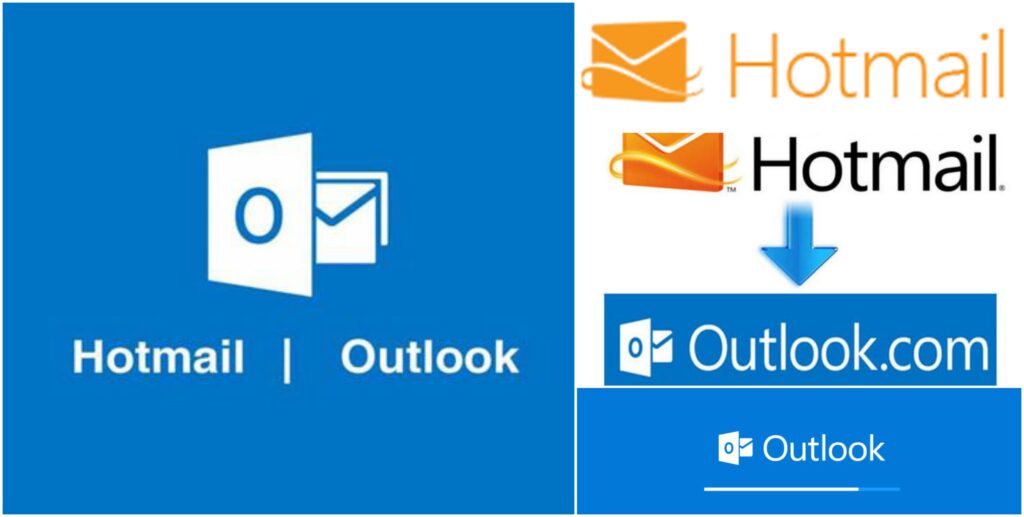Kasutaja identiteedi autentimiseks, st konto kindlale isikule kuuluvuse kinnitamiseks, on nõutav salajase parooli sisestamine, mis võimaldab tal meilile juurde pääseda. Selles artiklis esitame kogu teabe selle kohta Kuidas muuta la minu parool e-post Hotmaili (Outlook) parima samm-sammulise juhendiga võrgus.

Vaadake, kuidas muuta oma Hotmaili meili parooli
Outlooki ja Hotmaili meili parooli muutmise protsess on väga lihtne, eriti kui mäletate endiselt parooli, mille peate oma kontole juurdepääsuks.
Selle põhjuseks on asjaolu, et peate sisenema ainult parooli muutmise jaotisesse, sisestama praeguse juurdepääsuparooli ja seejärel sisestama uue.
Tuleb märkida, et meie kirjade võtmed on privaatsed ja seetõttu pole mugav neid jagada teiste inimestega, kes näevad selles sisalduvat teavet.
Nii saabuvad pangaasutustelt näiteks e-kirjad infoga meie käsutuses olevate finantstoodete kohta, andmed, mis pakuvad huvi ainult meile ja mida ei peaks nägema teised inimesed, kes saavad neid enda huvides kasutada.
Samuti on vaja luua turvaline parool, see üles kirjutada ja salvestada, sest mõne protseduuri jaoks on vaja anda Hotmaili e-kiri ja hiljem juurdepääs loodud parooliga.
Enne Hotmaili parooli muutmise kogu protseduuri selgitamist kutsume teid vaatama järgmist videot, mis kirjeldab üksikasjalikult sellele kontole sisselogimist.
Samm-sammult protseduur
Järgmisena selgitame samm-sammult kuidas muuta oma hotmaili parooli:
- Logige sisse oma Outlooki/Hotmaili kontole.
- Klõpsake oma profiilipildil ja valige suvand "Kuva konto"
- Klõpsake "Veel toiminguid" ja seejärel "Muuda parooli".
- Kinnitage oma identiteet, selleks sisestage oma telefoni või alternatiivse e-posti aadressi 4 viimast numbrit ja seejärel vajutage nuppu "Saada kood".
- Sisestage teile saadetud kood ja vajutage nuppu "Kinnita", et süsteem saaks teie isikut kinnitada
- Sisestage oma uus parool
- Kinnitamiseks sisestage uus parool uuesti.
- Microsoft annab teile võimaluse öelda, et platvorm tuletaks teile meelde parooli muutmist 72 päeva pärast, et teie konto oleks paremini kaitstud.
- Lõpetamiseks peate uue parooli salvestamiseks vajutama nuppu "Salvesta".
Valmis, nagu näete, on parooli muutmine väga lihtne. Nüüd pole vaja teha muud, kui oma uue parooliga oma Outlooki või Hotmaili kontole sisse logida.
Muutke parooli praegust teadmata
On väga tavaline, et paljud inimesed unustavad oma e-posti kontole juurdepääsu parooli kas seetõttu, et nad on loonud liiga raskesti meeldejääva parooli, neil on e-posti avamine võtnud kaua aega või paljudel muudel põhjustel.
Kui te ei mäleta oma Outlook-Hotmaili meili praegust parooli, pole teil põhjust muretseda, kuna see platvorm pakub teile võimalust parooli muuta, kui olete loonud täiendava kontaktteabe, mis võimaldab teil selle protsessi läbiviimiseks.
Kui te ei mäleta oma praegust parooli, peate oma konto taastama, kasutades valikut "Unustatud parool". Selleks peab teil olema aktiivne ja käepärast telefoninumber, mille lisate täiendava kontaktandmetena, või selle puudumisel meiliaadress.
üksikasjalikud näidustused
Seega peate oma konto taastamiseks parooli unustamise tõttu järgima alltoodud samme.
- Sisenege Outlooki / Hotmaili sisselogimislehele ja klõpsake siis legendil "Unustasite parooli?". Saate ka otse juurde pääseda lehekülg parooli taastamiseks.
- Kontrollige, kas meiliaadressi kastis kuvatav Outlooki või Hotmaili konto on sama, mille parooli soovite muuta.
- Teilt võidakse küsida teie e-posti aadressi, sisestage see vastavasse lahtrisse ja seejärel vajutage nuppu "Järgmine".
- Teie identiteedi kinnitamiseks avaneb automaatselt uus aken. Seal küsib Hotmail teilt "Kuidas soovite oma turvakoodi hankida?", See näitab ka järgmisi valikuid:
-
- Saada sõnum numbrile *********11 (veenduge, et kaks viimast numbrit ühtivad taastamiseks antud telefoninumbri viimaste numbritega)
- Saada kood e-posti varuaadressile
- Mul pole ühtegi neist testidest.
- Peate oma konto kinnitamiseks valima teile kõige mugavama valiku.
- Kui valite esimese valiku, peate sisestama oma mobiiltelefoni neli viimast numbrit, sealhulgas kaks kuvatavat numbrit, ja vajutama nuppu "Saada kood". Saate kohe tekstisõnumiga koodi, kopeerige see vastavasse kasti.
- Kui otsustasite teise võimaluse kasuks, peate sisestama täiendavates kontaktandmetes toodud e-posti aadressi ja seejärel klõpsama nuppu "Hangi kood". Avage see e-kiri ja hankige süsteemi poolt saadetud kood ning seejärel sisestage see vastavasse kasti.
- Kui Outlook on teie identiteedi edukalt kinnitanud, võimaldab see teil luua uue parooli. Selleks peate vigade vältimiseks sisestama ainult oma uue parooli, peate selle looma minimaalselt 8 tähemärgiga. Seejärel peate järgmises kastis loodud parooli kordama.
- Protsessi lõpuleviimiseks peate parooli edukaks värskendamiseks vajutama nuppu "Järgmine".
Pööra tähelepanu…
Kui te juhuslikult ei määranud täiendavat kontaktteavet, mis võimaldab teil oma konto taastada, peate toimingus 4 valima alternatiivi "Mul pole ühtegi neist testidest".
See valik suunab teid uuele lehele, kus peate esitama lisateavet, mis võimaldab Hotmailil teie identiteeti kinnitada. Soovitame teil oma konto rahuldavaks taastamiseks järgida täpselt süsteemi antud juhiseid.
Muutke minu Hotmaili parooli iPhone'is
iPhone'i kasutajaks olemise üks eeliseid on see, et lisaks Hotmail – Outlooki meiliteenuse kasutamisele saate oma konto parooli muuta ka telefonist.
Hotmaili e-posti parooli muutmiseks iPhone'is peate lihtsalt järgima neid lihtsaid samme:
- Avage oma lemmikbrauser ja minge järgmisele aadressile: http://outlook.com
- Logige sisse oma Outlooki kontole oma praeguse e-posti aadressi ja parooliga.
- Vajutage ekraani paremas ülanurgas asuvat ikooni "Seaded" ja seejärel valige "E-posti seaded".
- Leidke valik "Konto üksikasjad" ja klõpsake "Parool ja turvalisus".
- Klõpsake valikul "Muuda parooli"
- Sisestage oma uus parool
- Lõpetamiseks vajutage nuppu "Salvesta".
Kui olete oma uue parooli määranud, klõpsake ekraani paremas ülanurgas oleval nupul „Valmis“, nii värskendatakse teie Hotmaili – Outlooki parooli nii teie iPhone'is kui ka kõigis teistes seadmetes, mida kasutate oma juurdepääsuks. konto.
Kui teil on küsimusi või soovite lihtsalt seda teavet täiendada, peaksite vaatama järgmist selle teemaga seotud videoõpetust:
https://www.youtube.com/watch?v=OJ9BwmJ0EbE&ab_channel=solvetic.com
Näpunäiteid, mida parooli muutmisel meeles pidada
Siiani oleme selgitanud kuidas muuta oma hotmaili e-posti parooli, kuid sulle ei ole öeldud mõningaid aspekte, millega pead arvestama, et parooli muutmisel valiksid turvalise kombinatsiooni, mis ei luba eksida, vaid vastupidi võimaldab hoida oma konto kaitstuna.
Nõuannete hulgas, mis aitavad teil oma praegust parooli turvaliseks muuta, võime mainida:
- Muutke oma konto parooli sageli: Outlook ja Hotmail soovitavad turvalisuse huvides oma parooli vahetada iga 3 kuu või vähemalt iga 72 päeva järel.
- Ärge jagage oma salajast parooli: alati on soovitatav mitte jagada kolmandate isikutega paroole, mis annavad teile juurdepääsu teie e-posti kontodele, pangakontodele või mis tahes isikuandmetele.
- Valige tugev kombinatsioon: kõrge turvatasemega parooli loomiseks peab see sisaldama suur- ja väiketähtede kombinatsiooni, vähemalt ühte erimärki (näide: % $ . &, *) vähemalt ühte numbrit ja kui sellel on kolm neist ei ole järjestikused.
- Kasutage kahefaktorilist sertifikaati: kahe teguriga autentimisega tagate oma kontole juurdepääsu suurema turvalisuse. Selleks peate selle funktsiooni konfigureerima ainult oma Outlooki või Hotmaili konto jaotises "Turvalisus", seega peate sisestama juhuslikult genereeritud koodi.
Parooli muutmise tähtsus seisneb selles, et te mitte ainult ei hoia oma Hotmaili ja Outlooki kontot turvalisena, vaid samal ajal kaitsete ka teisi rakendusi, mille olete selle meiliga seostanud, nagu Twitter, Instagram, My Space. , Facebook, Telegram ja teised.
Lõplikud kaalutlused
Artikli viimases osas, mis käsitleb minu Hotmaili e-posti parooli muutmist, tahame välja tuua mõned selle konto eelised ja puudused.
Eelised:
Eeliste hulgas on järgmised:
- Hotmailiga saame oma kirjadesse salvestada kuni 5 GB teavet.
- Hotmailil on suurepärane kaitsesüsteem, see on ka patenteeritud ja mõeldud ainult ettevõtte kasutamiseks.
- Sellel on lai valik tarvikuid, mis võimaldavad meil pääseda juurde erinevatele funktsioonidele. Teisisõnu, seda ei kasutata ainult meilide saatmiseks ja vastuvõtmiseks, kuna sellel on kalender, mis hõlbustab ootel olevate ülesannete ja vastuvõetud meilide korraldamist.
- Hotmaili eeliseks on ka see, et kõiki Microsoft Office'i faile saab nüüd lugeda ilma neid arvutisse alla laadimata.
Puudused
Nagu kõigil meilikontodel, on ka Hotmailil mõned negatiivsed küljed, sealhulgas:
- Sellel on failide saatmiseks väga vähe mäluruumi, seetõttu tuleb jagada või segmenteerida väga suuri dokumente.
- Müügireklaami materjali on palju.
- Võite saada postitusi lehtedelt, mida te pole kunagi tellinud.
Sellega postitus minu Hotmaili parooli muutmise kohta lõppeb, palume infot jagada, et rohkem inimesi saaks seda lugeda.
Samamoodi kutsume teid uurima ka teisi võtmete või paroolide aktiveerimise, taastamise või muutmisega seotud teemasid. Oled sa huvitatud? Seejärel peate lihtsalt klõpsama nendel linkidel:
Aktiveerige Enteli ettemakstud kiip: Kaasaskantavus ja parool
koodid ja freemake võti Videoteisendaja
Leidke juurdepääs Avastile ilma paroolita
Muutke mobiilis Facebooki parooli või mobiiltelefoni
Kuidas Kas taastada või muuta veebimeili parooli?